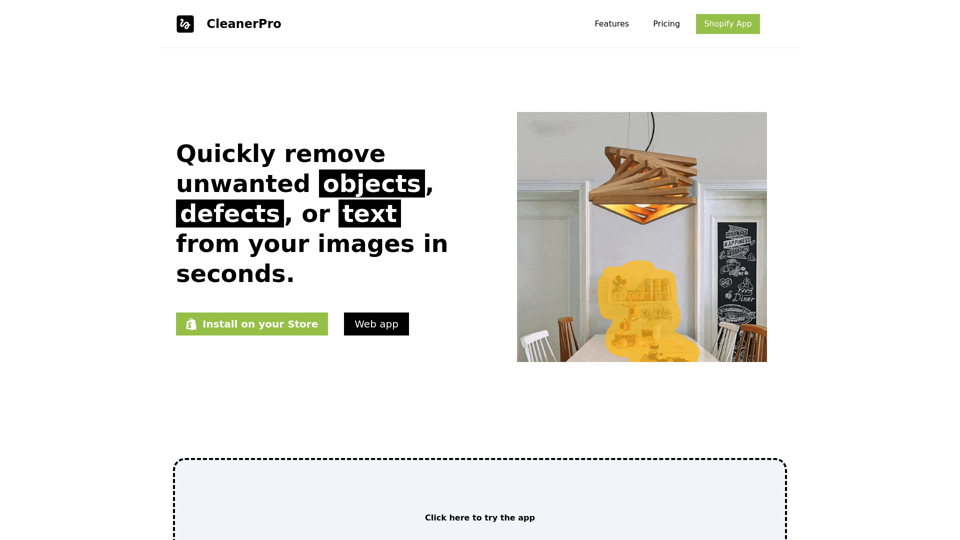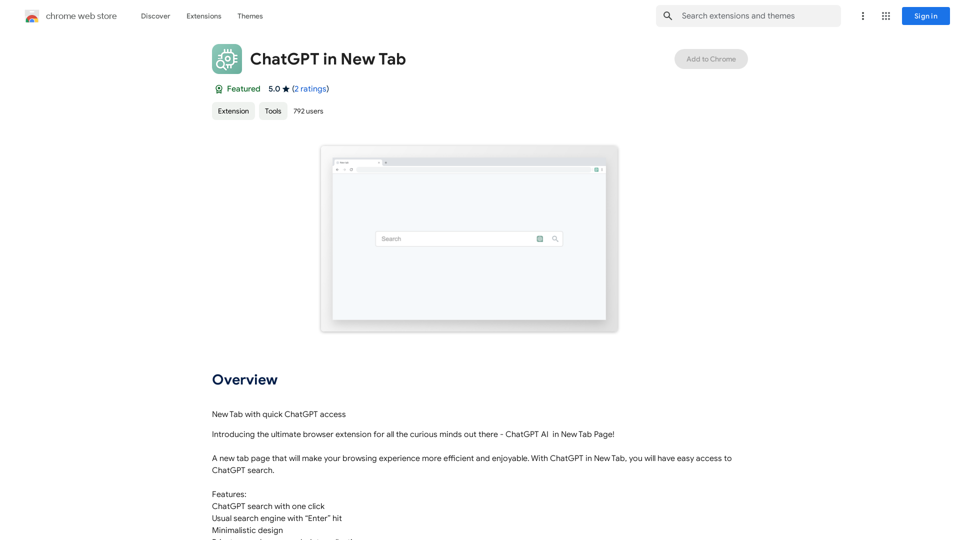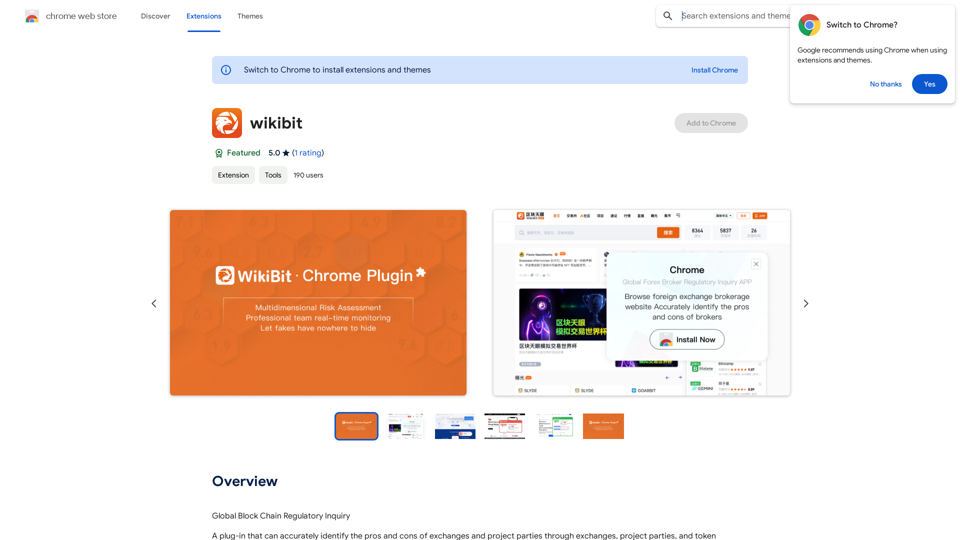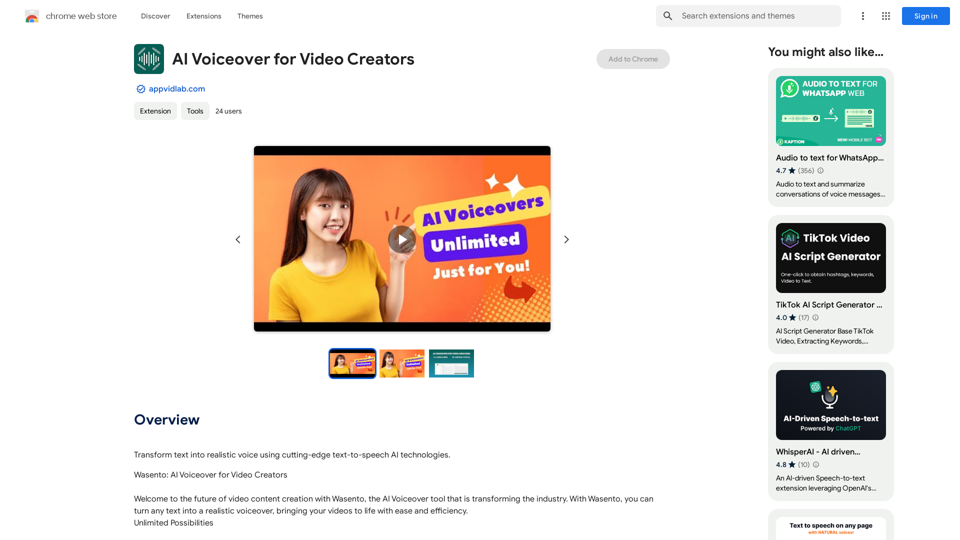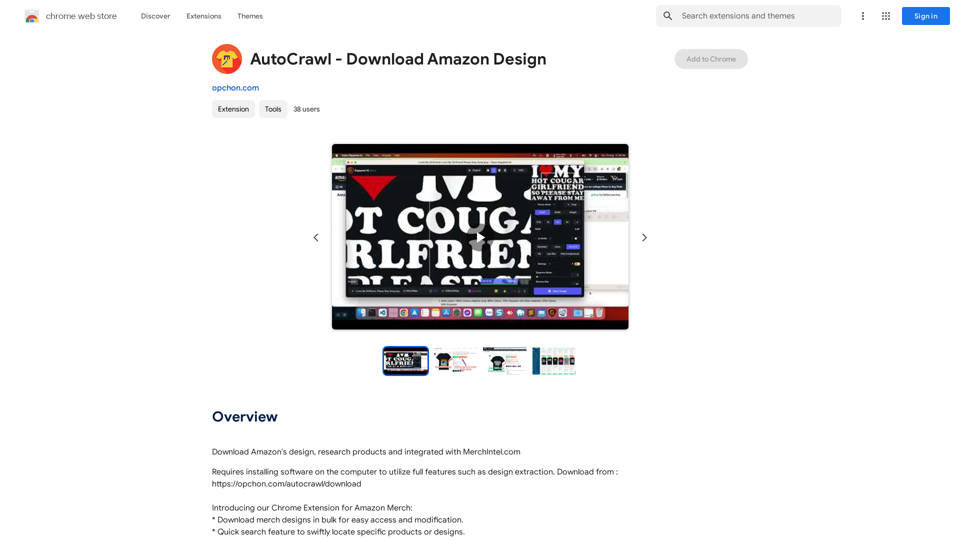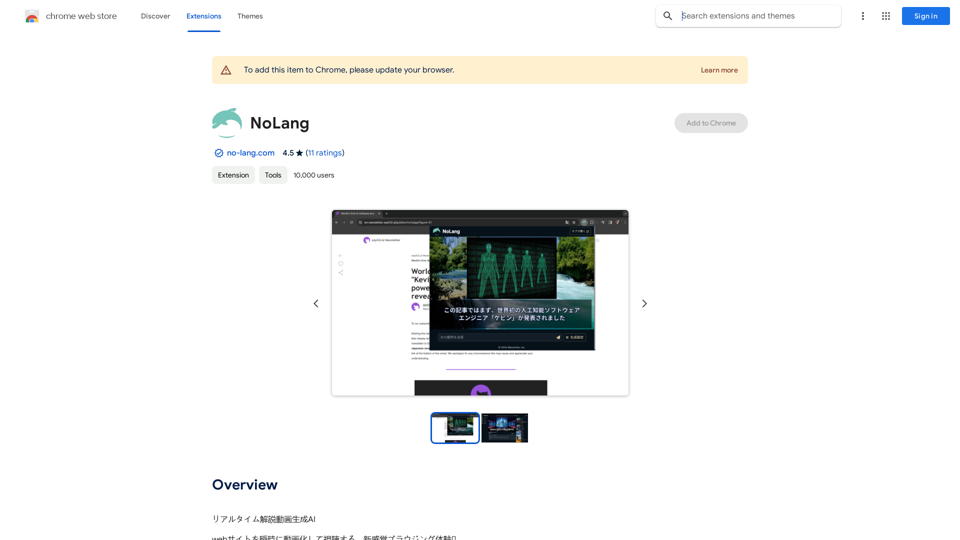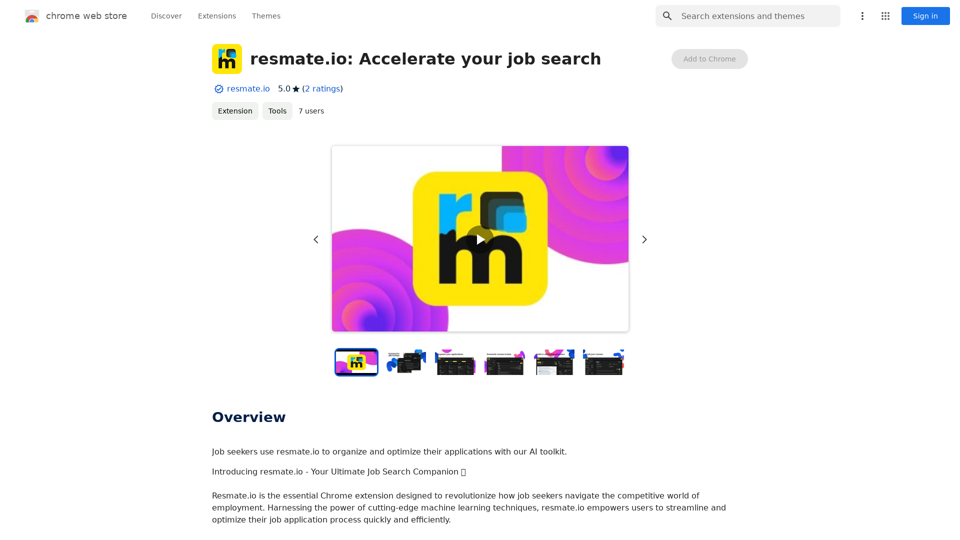AI Searchは、テキストベースのAIをスタートページの検索バーに統合することで、ブラウジング体験を向上させるChrome拡張機能です。この革新的なツールにより、ユーザーはスタートページで即座に対話を行い、スマートな応答を直接受け取ることができ、情報検索をより効率的でインタラクティブなものにします。
SearchAI
スタートページに、統合されたテキストベースのAIを搭載した検索機能を追加し、インスタントダイアログとスマートレスポンスを可能にします。
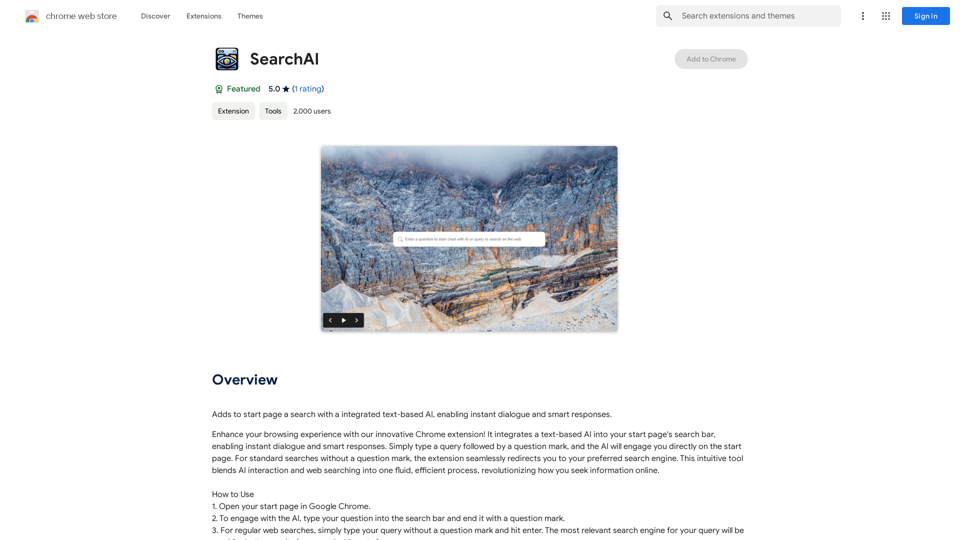
紹介
機能
スタートページとのシームレスな統合
AI Searchは、Chromeのスタートページの検索バーとシームレスに統合され、AIを活用した応答にアクセスするための馴染みやすく使いやすいインターフェースを提供します。
即時対話とスマートな応答
ユーザーはAIとの即時対話に参加し、スタートページを離れることなく、クエリに対する知的で関連性の高い回答を受け取ることができます。
多言語サポート
AI Searchは、英語、スペイン語、ロシア語、ヒンディー語、アラビア語など、複数の言語をサポートしており、世界中のユーザーがアクセスできます。
デュアル機能
この拡張機能は2つの操作モードを提供します:
- AI駆動の応答:クエリを疑問符で終わらせる
- 通常のウェブ検索:疑問符なしでクエリを入力する
無料で使用可能
AI Searchは完全に無料で、サブスクリプション料金や使用制限がなく、すべてのユーザーがアクセスできます。
プライバシー重視
この拡張機能は、会話履歴を保存しないことでユーザーのプライバシーを優先し、安全で機密性の高い対話を保証します。
カスタマイズオプション
ユーザーは自分の好みに合わせてAI Searchをカスタマイズでき、個人的なブラウジング体験を実現できます。
FAQ
AI Searchの使い方は?
AI Searchの使用方法:
- Google Chromeでスタートページを開く
- 検索バーに質問を入力する
- AI応答を得るには、クエリを疑問符で終わらせる
- 通常のウェブ検索の場合は、疑問符なしでクエリを入力してエンターを押す
AI Searchは複数の言語で利用できますか?
はい、AI Searchは英語、español、русский、हिन्दी、العربية など、複数の言語をサポートしています。
AI Searchは安全に使用できますか?
はい、AI Searchはユーザーのプライバシーを優先し、会話履歴を保存しないため、安全なブラウジング体験を保証します。
AI Searchをカスタマイズできますか?
はい、AI Searchでは、ニーズや好みに合わせて拡張機能をカスタマイズでき、個人的なブラウジング体験を向上させることができます。
最新のトラフィック情報
月間訪問数
193.90 M
直帰率
56.27%
訪問あたりのページ数
2.71
サイト滞在時間(s)
115.91
グローバルランキング
-
国別ランキング
-
最近の訪問数
トラフィック源
- ソーシャルメディア:0.48%
- 有料リファラル:0.55%
- メール:0.15%
- リファラル:12.81%
- 検索エンジン:16.21%
- ダイレクト:69.81%
関連ウェブサイト
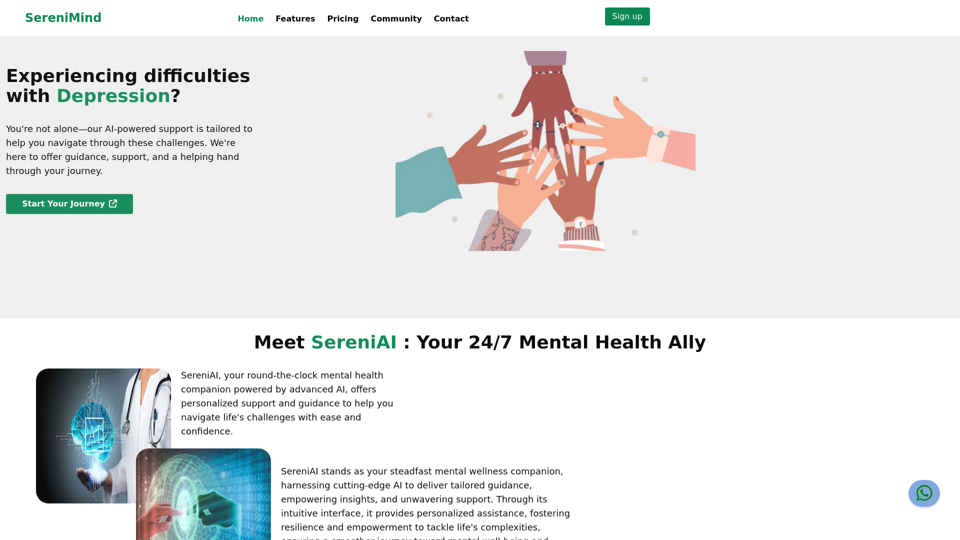
SereniMindは、ニジェリアにおけるトップのメンタルヘルスプラットフォームで、アフリカ全域でアクセシブルなオンラインカウンセリングサービスを提供しています。専門のカウンセラーが、うつ病、不安、ストレスなどの課題を克服するためのパーソナライズドメンタルヘルスサポートを提供します。今日、SereniMindに参加して、より良いメンタルウェルビーイングの道筋を歩み始めましょう。
88